Mikotoのボーンをいじってみた
またmikoto
もうすこしmikotoを使ってみます。
今回はボーンデータ付のサンプルモデルを読み込んでみました。
後半ではボーンを修正してみたりしています。
サンプルを入手
まずは今回使用するサンプルを入手する。
http://nanoha.kirara.st/3dcg/file/src/nh0211.zipアドレス変わってました。(2008/09/19)
http://nanoha.kirara.st/3dcg/file/dl.php?no=0211&ext=zip
ファイル保管庫@七葉のNo.0211です。この番号付近に他にもボーン付RDB2データがありますので参考にどうぞ。
これをダウンロードして、解凍します。
sigもついていますが、今回はmiku01_BONE.mqoからsigファイルを作成してみようと思います。
Mikotoで確認してみる
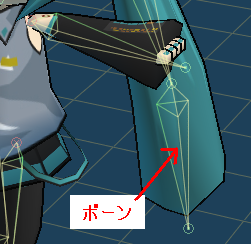
とりあえず、データが正常なのかどうかMikotoで表示して確認してみましょう。
mikotoの使い方は前回書いたとおりです。D&D。
さて、RokDeBone2と同じような形状の色が白っぽいボーンが確認できるでしょうか?
これが、mikotoでのボーンになります。
先ずは適当にボーンを動かして遊んでみてください。
動かしているとなんとなく分かったと思いますが、
髪の毛以外は全てスキニング無しになっています。
髪の毛部分だけはスキニングが有りです。
スキニングについてはここ↓にわかりやすい図がありますのでごらん下さい。
おちゃっこLAB - スキニングせずに、関節を曲げる方法の解説
http://ochakkolab.moo.jp/rdb2_noskinning.htm
MikotoとRokDeBone2の違い
RokDeBone2(以下RDB2)経験者を前提で書きます。
RDB2を使ったことのない人は、逆にRDB2はそういうものなんだと思ってください。m(_ _)m
読み込んだモデルをしばらくさわっているとMikotoとRDB2との違いを感じると思います。
例えば、mikotoではボーンの両端の○以外、棒状の部分をつかんでも動かすことが出来ます。(RDB2はボーン両端の○しかつかめない。)
またそのつかむ場所によって動作が異なります。
一番分かりやすいのが髪の毛です。髪の毛の端のボーンをつかんで動かしてみてください。
親ボーンが子ボーンの動きに追従したりしなかったりしてますね。
このようにRDB2で言うところのIKのモード切替が行われているような動作になっているのが分かると思います。
さて、さらにボーンをよく見てみると、ボーンが途切れている部分があるのに気づきます。
しかし、近くの親らしきボーンを動かすとしっかりついてきています。
実はここには見えないですが、浮動ボーンというボーンが隠れています。
このボーンは常にIK伝達が禁止状態になっていて、動かしたくないボーンなんかに使われます。
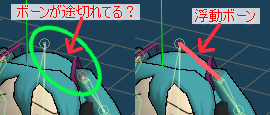
この場合は、頭と髪の毛の根元の位置関係を変えたくない場合です。
ボーンを修正してみる
「また」ボーンを適当に動かしてみてください。このボーンは下半身の親になるボーンです。
しかし、スカートが下半身の動きについてきていないので変な感じの動きになってしまいます。
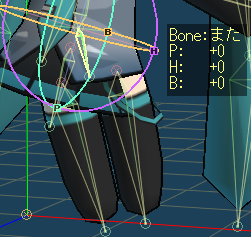
少し変ですね。ちょっとスカートのボーンを修正してみましょう。
データの修正は全てMetasequoia(メタセコ)で行います。
Mikotoを終了して、メタセコでmiku01_BONE.mqoを開きます。
「bone:miku」以外のオブジェクトを非表示にしてロックを外します。

すると骨組みのようなモデルが表示されます。これがmikoto用ボーンデータです。
RDB2と違い、三角形の面であらわしたボーン(スケルトン)と、線分のみで表した浮動ボーンで構成されています。
このようにmikotoで見えなかった浮動ボーンが線分として見ることが出来ます。
ではスカートのボーンを探してみます。
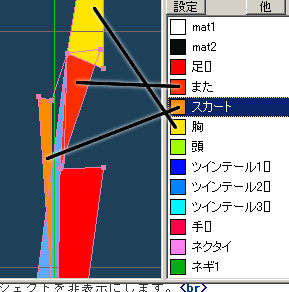
ありました。
三角形は短い辺があるほうが始点(親側)で、その反対が終点(子側)です。
どうやら「スカート」ボーンは「また」ボーンの付け根と浮動ボーンでつながっているようです。
「スカート」ボーンが「また」ボーンの子ボーンになっていないので、いくら「また」ボーンを動かしてもスカートが動かないわけです。
「スカート」ボーンが「また」ボーンの子ボーンになるように、浮動ボーンを修正してみます。
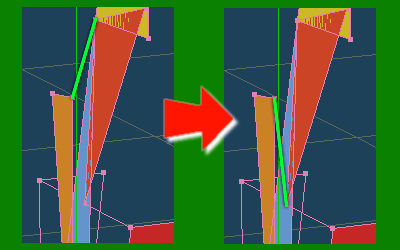
「また」ボーンの先端と「スカート」ボーンの付け根をこんな風につなげました。
頂点がちゃんとくっつくように注意して作業してください。
|
一応やり方です。 コマンドから選択を選んで消したい線分をクリックします。色が変わったらDelキーを押して削除します。  このようにボーンのオブジェクトが選択され、ロック解除されているのを確認します。 コマンドから面の生成をクリック。 ダイアログで表と辺を選択します。 線分を追加したい頂点にマウスを近づけると、頂点が黄色に変わるのでクリック。 さらにもう一端の頂点にマウスを近づけ、頂点の色が黄色になったらクリック。 線分が出来上がりです。 詳しくはメタセコの使い方解説サイトをご覧下さい。 |
さて、ボーンの修正が終わったので、上書き保存してメタセコを終了します。
ではmikotoで読み込んでみます。
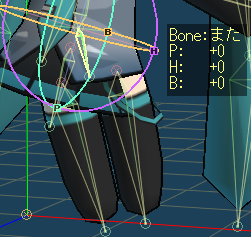 浮動ボーン修正前 下半身(「また」ボーン)の動きにスカートがついてきていない。 |
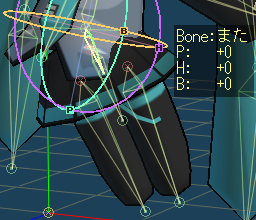 浮動ボーン修正後 下半身(「また」ボーン)を動かすとスカートも一緒に動く。 |
ちゃんとスカートが付いてくるようになりました。
これで最初よりもスカートの動きが自然になりましたね。
いろいろ省略しています
ここまで短くまとめてありますが、実際にココまでを完全に理解するのはちょっと難しいかもしれません。
詳細な説明を省略していますし、モデルを限定して説明しているからです。
しかし、ある程度RDB2とメタセコの操作経験がある方なら、もしかするとすんなりと理解できるかも知れません。
…分かりにくかったらすみません。
詳細説明ははぶいていますので、詳しい使い方はmikotoやメタセコのヘルプを見るか、解説サイトをご覧下さい。
まだ始めたばかりでわからない!という方は、…これはそいういうものなんです。
ヘルプや解説だけではなかなかわからないものなので、色んなサンプルをいじりながら
遊びつつ操作を覚えていくとよいと思います。